Що потрібно знати:
- Що таке Mac Dock: Mac Dock — це корисне меню, оскільки воно забезпечує легкий доступ до програм, до яких ви можете швидко отримати доступ.
- Ви можете змінити налаштування док-станції Mac, клацнувши правою кнопкою миші Dock у будь-якому місці, де немає програми, і виберіть «Увімкнути або вимкнути приховування».
- Ви можете перемістити Mac Dock у будь-яке місце (крім верхньої частини екрана), клацнувши правою кнопкою миші Dock і вибравши Позиція на екрані.
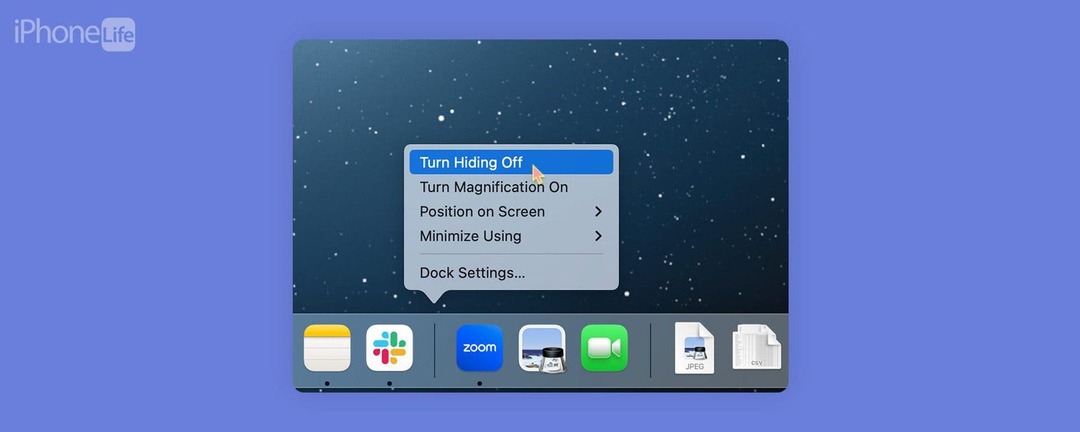
Док-станція зникла з вашого Mac? Ви б цього хотіли? Якщо ви хочете дізнатися, як приховати Dock на Mac або чому Dock постійно зникає з екрана вашого Mac, прочитайте наведені нижче дії.
Як уберегти Dock від зникнення на Mac
Незалежно від того, чи хочете ви приховати док-станцію на вашому Mac, чи хочете, щоб вона не зникла, це той самий процес. Якщо вам подобаються поради щодо використання пристроїв Apple, обов’язково зареєструйтеся на наші безкоштовні Порада дня! Ось як сховати (або показати) Mac Dock:
- На вашому Mac перемістіть курсор туди, де зазвичай знаходиться Dock, щоб він знову з’явився, і клацніть правою кнопкою миші в будь-якому місці, де немає програми.
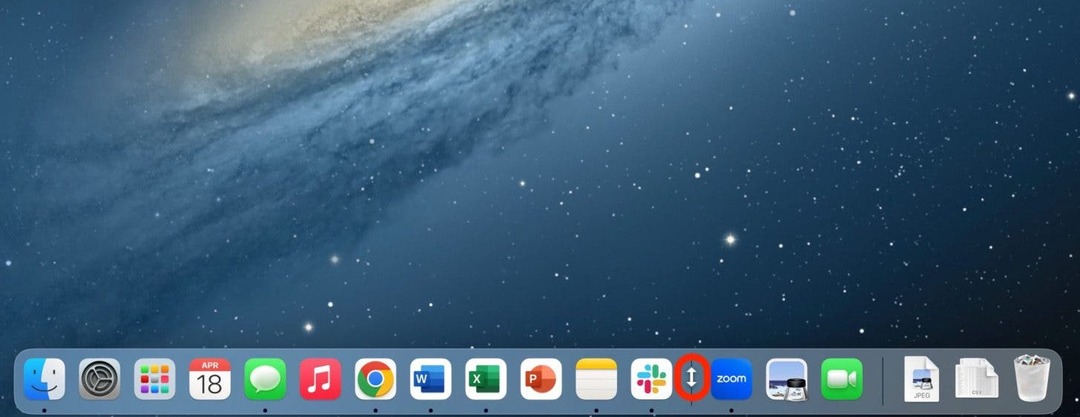
- Натисніть Вимкніть приховування.
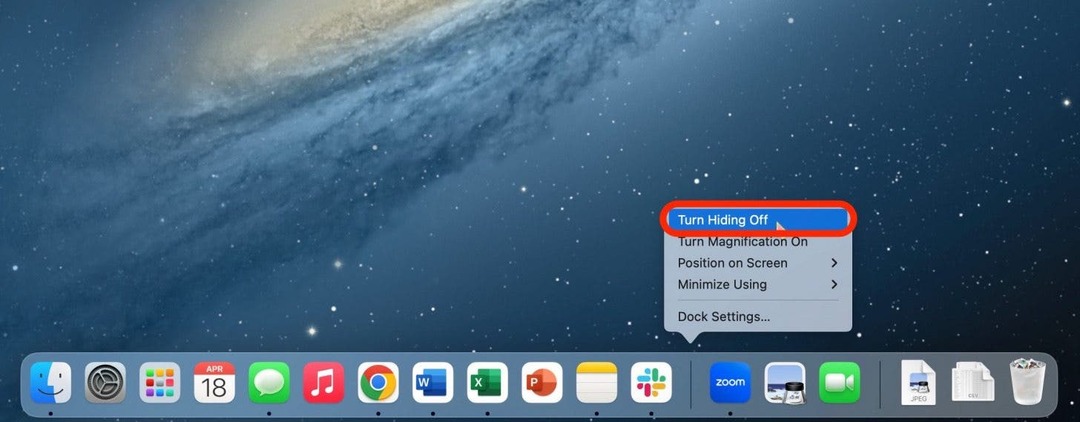
Це не дозволить вашій док-станції зникнути. Якщо ви хочете приховати Dock на вашому Mac, виконайте ті самі дії та натисніть Увімкніть приховування.
Порада професіонала:
Ви можете клацнути правою кнопкою миші на трекпаді двома пальцями. Ви також можете натиснути Клавіша управління під час натискання трекпада, щоб відкрити меню, що відкривається правою кнопкою миші.
Як перемістити док на Mac
Якщо вам не подобається розташування Mac Dock, ви можете перемістити його в інше місце на екрані, залежно від того, що вам найбільше зручно.
- На вашому Mac перемістіть курсор туди, де зазвичай знаходиться Dock, щоб він знову з’явився, і клацніть правою кнопкою миші в будь-якому місці, де немає програми.
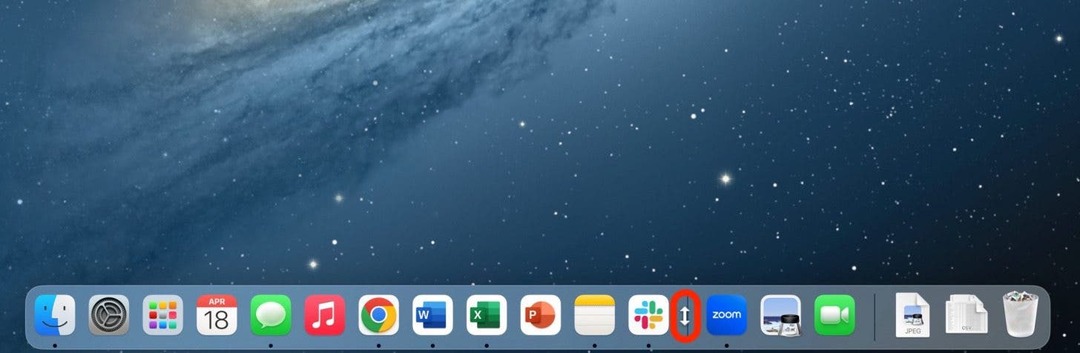
- Натисніть Позиція на екрані.
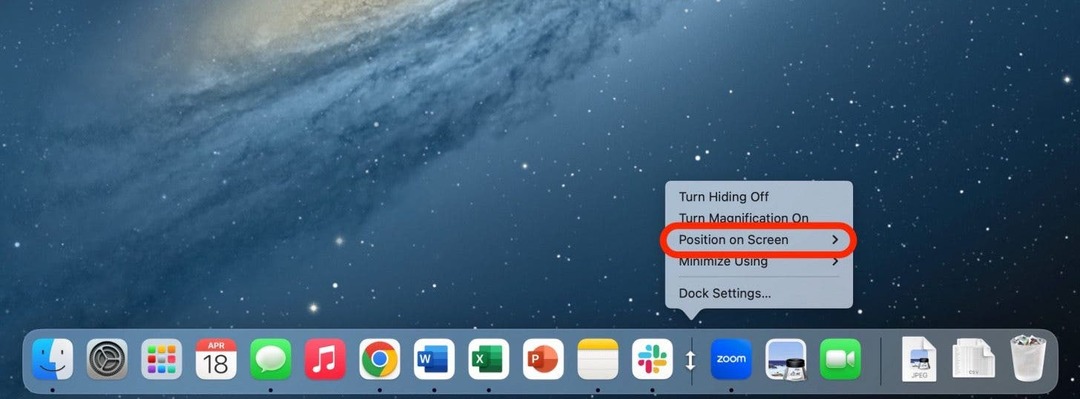
- Вибирайте з будь-якого Ліворуч, правильно, або Дно.
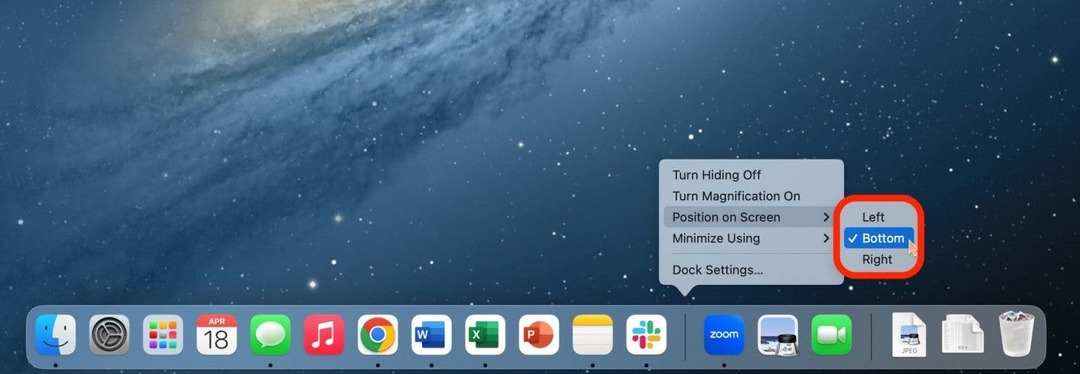
Єдине місце, куди ви не можете перемістити Mac Dock, це верхня частина екрана.